La copia de seguridad de iCloud es una característica fantástica cuando funciona. Protección perfecta y sin preocupaciones para sus datos. Pero, ¿qué haces si tu copia de seguridad de iCloud no se completa? ¡Descúbrelo a continuación!
Contenido
- Artículos Relacionados:
- Administre su almacenamiento de iCloud
- Cerrar aplicaciones, cerrar sesión y reiniciar el dispositivo
- Buscar actualizaciones de iOS
- Verifique el estado del sistema de Apple
- Restablezca su configuración de red y Wi-Fi
- Esté preparado para esperar
- ¿Error de algunos archivos no disponibles? Eliminar su última copia de seguridad
- Recurre a una copia de seguridad de iTunes
- Póngase en contacto con el soporte de Apple
-
La opción nuclear: restaure su dispositivo
- Artículos Relacionados:
- Cómo sincronizar música en todos los dispositivos usando la biblioteca de música de iCloud
- Protéjase triplemente creando copias de seguridad de sus archivos de iCloud Drive
- Cómo eliminar copias de seguridad de iCloud
- Cómo habilitar y ver las copias de seguridad de iCloud en su dispositivo iOS
La copia de seguridad de iCloud le permite almacenar una copia de todo lo que es valioso en sus dispositivos iOS. Fotos, contactos, mensajes, aplicaciones y más. Con una copia de seguridad en su lugar, puede estar seguro de que no se perderá nada si su dispositivo es robado, dañado o actualizado. Además, las copias de seguridad de iCloud se actualizan automáticamente cada vez que su dispositivo se conecta a la energía y a la red Wi-Fi durante la noche. ¿Cómo podría ser más fácil que eso?
Pero las cosas no siempre marchan tan bien. Muchos usuarios han experimentado un error u otro con las copias de seguridad de iCloud. Pueden llevar mucho tiempo resolverlos en el mejor de los casos y exasperante resolverlos de otra manera. Quizás haya recibido una alerta sobre "almacenamiento limitado de iCloud" o tal vez "algunos archivos no estaban disponibles". Incluso podría recibir el críptico mensaje de error "No se pudo completar la copia de seguridad".
No tenga miedo, lo tenemos cubierto. Independientemente de lo que se interponga en el camino, consulte esta guía de solución de problemas que cubre todo lo que necesita hacer cuando su copia de seguridad de iCloud no se completa.
Administre su almacenamiento de iCloud
La gente con frecuencia no se da cuenta de cuánto almacenamiento de iCloud que están usando actualmente o cuánto realmente necesitan. Si su copia de seguridad falló porque no había suficiente almacenamiento en iCloud, hay algunas cosas que puede hacer para solucionarlo.
Primero, busquemos la pantalla Administrar almacenamiento en su dispositivo, que nos mostrará qué está usando su espacio y le permitirá realizar los cambios necesarios.
Encontrar la pantalla Administrar almacenamiento:
- Ve a Configuración> [Tu nombre]> iCloud
- Aquí puede ver una descripción general de su almacenamiento de iCloud
- Toca Administrar almacenamiento para obtener más detalles y opciones.
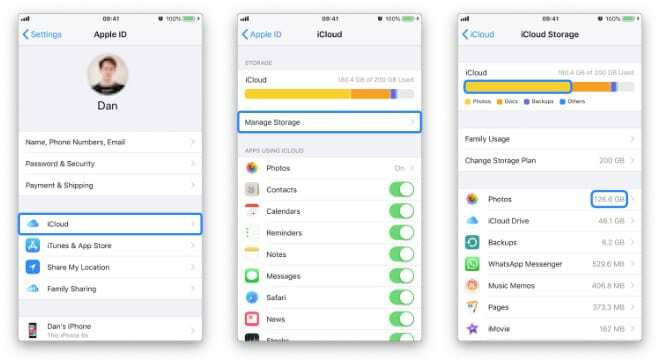 Ahora puede ver un desglose de exactamente qué está usando su almacenamiento de iCloud. Puede tocar cualquier aplicación de la lista para obtener más detalles y, si es una aplicación que no planea usar nuevamente, puede elegir Eliminar datos.
Ahora puede ver un desglose de exactamente qué está usando su almacenamiento de iCloud. Puede tocar cualquier aplicación de la lista para obtener más detalles y, si es una aplicación que no planea usar nuevamente, puede elegir Eliminar datos.
Eche un vistazo a cuánto almacenamiento gratuito en iCloud te has ido. Toque en Copias de seguridad y luego en su dispositivo para ver el siguiente tamaño de copia de seguridad.
Si su próxima copia de seguridad es demasiado grande, puede (¡juiciosamente!) Eliminar elementos de la lista de copias de seguridad a continuación o Cambiar el plan de almacenamiento desde la pantalla Administrar almacenamiento para comprar más almacenamiento de iCloud.
Cerrar aplicaciones, cerrar sesión y reiniciar el dispositivo
Un gran paso de resolución de problemas para casi cualquier problema. Las computadoras ocasionalmente se cruzan sus "cables" y necesitan un reinicio bueno y completo para solucionarlos nuevamente.
Antes de apagar su dispositivo, primero vamos a cerrar sesión en iCloud. Hacerlo puede ayudar a solucionar cualquier problema que se haya formado en los sistemas de iCloud y ayudará a que el reinicio sea más limpio.
Cómo cerrar sesión en iCloud:
- Ve a Configuración> [Tu nombre]
- Desplácese hacia abajo y toque Cerrar sesión
- Ingrese la contraseña de su ID de Apple y toque Apagar
- Toca Cerrar sesión
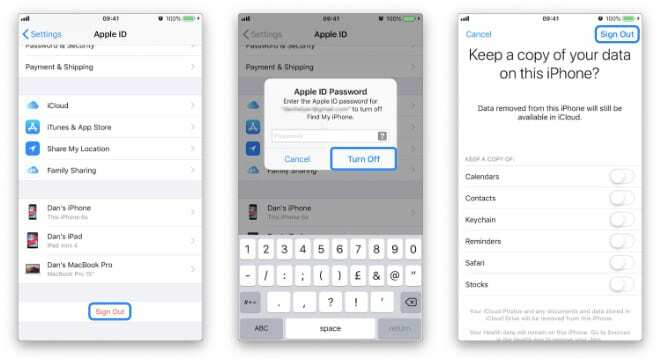 Aún no hemos terminado, ahora debe hacer doble clic en el botón de inicio o deslizar el dedo hacia arriba desde la parte inferior y cerrar las aplicaciones que se estén ejecutando en segundo plano.
Aún no hemos terminado, ahora debe hacer doble clic en el botón de inicio o deslizar el dedo hacia arriba desde la parte inferior y cerrar las aplicaciones que se estén ejecutando en segundo plano.
De acuerdo, estás listo para reiniciar. Apague el dispositivo y déjelo reposar durante aproximadamente un minuto antes de volver a encenderlo. Una vez que lo haya hecho, vuelva a la configuración e inicie sesión.
Buscar actualizaciones de iOS
Si su copia de seguridad de iCloud no se completa después de asegurarse de que haya suficiente almacenamiento y reiniciar el dispositivo, es posible que esté ejecutando un software desactualizado. Muy raramente, surgen errores dentro de iOS que interfieren con la capacidad de las personas para realizar copias de seguridad. Cuando eso sucede, Apple suele lanzar rápidamente una actualización que corrige ese problema.
Cómo buscar actualizaciones de iOS:
- Vaya a Configuración> General> Actualización de software
- Complete las actualizaciones disponibles
- Reinicie su dispositivo e intente realizar una copia de seguridad nuevamente

Verifique el estado del sistema de Apple
Ir a esta página y asegúrese de que todas las luces estén en verde. La página de estado del sistema de Apple realiza un seguimiento de todos los servicios de Apple en línea y notifica a los clientes sobre cualquier problema. Si ve una luz roja junto a cualquiera de los servicios de iCloud, es probable que esta sea la razón por la que su copia de seguridad de iCloud no se completará.
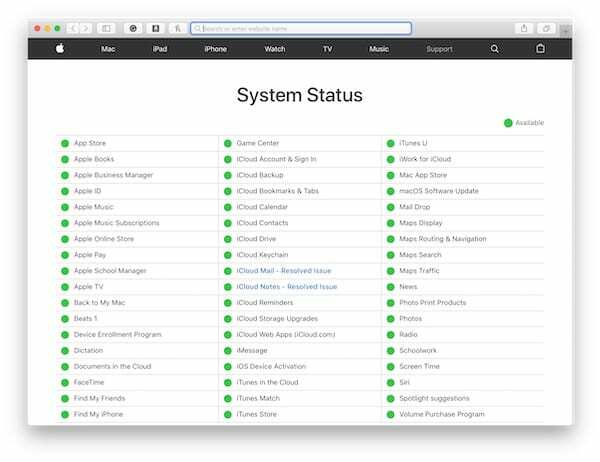
Desafortunadamente, es poco lo que puede hacer si este es el caso, excepto esperar a que Apple resuelva el problema y luego intentar realizar una copia de seguridad una vez más.
Restablezca su configuración de red y Wi-Fi
Como se señaló anteriormente, una copia de seguridad de iCloud requiere una conexión Wi-Fi. Verifique su enrutador para ver si está conectado a Internet y asegúrese de probar esa conexión cargando páginas en línea. También vale la pena reiniciar el enrutador en caso de que haya ralentizado o bloqueado la copia de seguridad de iCloud.
Finalmente, debe restablecer la configuración de red en su dispositivo y luego volver a conectarse a su conexión Wi-Fi. Sin embargo, debe saber que perderá todas sus conexiones Wi-Fi o VPN guardadas, aunque no debería ser nada que no pueda ingresar nuevamente.
Cómo restablecer la configuración de red:
- Vaya a Configuración> General> Restablecer
- Toque Restablecer configuración de red
- Ingrese la contraseña de su dispositivo
Esté preparado para esperar
A veces, hacer copias de seguridad lleva tiempo. Un montón de tiempo. Los usuarios han informado que se necesitan hasta 10 horas para completar una copia de seguridad de iCloud. Asegúrate de que tu dispositivo tenga la oportunidad de iniciar y finalizar la copia de seguridad sin interrupciones en la conexión a Internet ni cortes de energía.
Si ha iniciado una copia de seguridad, esté preparado para esperar a que finalice, sin importar cuánto tiempo tarde. Simplemente deje su teléfono y trate de olvidarse de él por un tiempo.
¿Error de algunos archivos no disponibles? Eliminar su última copia de seguridad
Muchos usuarios han notado que eliminar su copia de seguridad más reciente permitió crear una nueva. Esta solución a menudo se asocia con el mensaje de error "algunos archivos no estaban disponibles durante la última copia de seguridad".
Es fácil eliminar una copia de seguridad anterior, pero solo debe hacerse con precaución. Si nunca puede crear una nueva copia de seguridad, es posible que esté perdiendo la única copia de seguridad que tiene. Eso significa que si algo sale mal, perderá fotos, mensajes, datos de salud y más.
Nuestra recomendación es hacer una nueva copia de seguridad de iTunes primero, para que pase lo que pase, siempre tenga una copia de seguridad actual.
Cómo eliminar su última copia de seguridad:
- Ve a Configuración> [Tu nombre]> iCloud
- Administrar almacenamiento> Copias de seguridad> [Su dispositivo]
- Toca Eliminar copia de seguridad
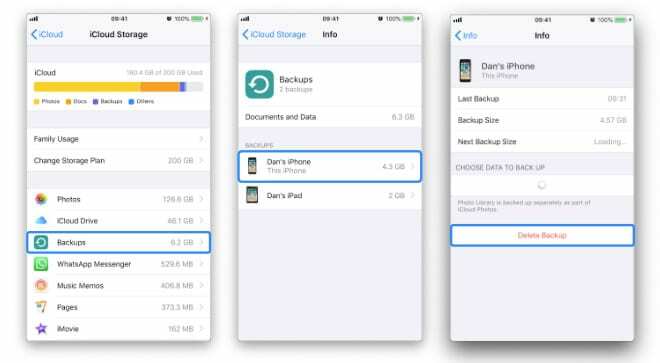
Recurre a una copia de seguridad de iTunes
Más un bypass que una solución, esto es para aquellos de ustedes que no tienen tiempo para arreglar iCloud en este momento. Independientemente de lo que esté sucediendo con su copia de seguridad de iCloud, aún debería poder hacer una copia de seguridad en iTunes. De esa manera, todo en su dispositivo estará sano y salvo en caso de que algo salga mal.
Cómo crear una copia de seguridad de iTunes:
- Conecte su dispositivo a una computadora con iTunes
- Haga clic en el icono del dispositivo en la parte superior de la pantalla.
- Haga clic en Hacer copia de seguridad ahora
Póngase en contacto con el soporte de Apple
A todos nos gusta arreglar las cosas nosotros mismos, y nadie quiere estar atrapado en una cola de soporte en línea o por teléfono. Pero si ha llegado hasta aquí, también podría hablar con los propios fabricantes.
Visite el sitio web Get Support de Apple para hablar con uno de sus técnicos expertos y obtener más ayuda con su copia de seguridad. Es posible que puedan explicarle procedimientos complicados o solucionar cualquier problema con su cuenta.
Y en el improbable escenario de que Apple no pueda ayudarlo, tenemos una sugerencia más.
La opción nuclear: restaure su dispositivo
Aquí hay dos opciones, pero para ambas, debes asegurarte de tener una copia o una copia de seguridad de iTunes de todo lo que puedas obtener de tu dispositivo antes de comenzar.
Ya sea que haga esto cargando fotos en un sistema de almacenamiento de terceros, escribiendo a mano su libreta de direcciones o creando una copia de seguridad de iTunes. Debe hacer todo lo posible para sacar todo del dispositivo.
Una vez que hayas hecho eso, restauraremos el dispositivo a la configuración de fábrica, eliminando cualquier dato que esté allí.
Cómo restaurar su dispositivo:
- Vaya a Configuración> General> Restablecer
- Toca Borrar todo el contenido y la configuración.
- Ingrese el código de acceso de su dispositivo y la contraseña de ID de Apple cuando se le solicite
Una vez que su dispositivo se haya restaurado con éxito, será recibido con la pantalla de bienvenida. Al seguir los pasos, tiene la opción de restaurar desde su copia de seguridad más reciente, ya sea una copia de seguridad de iTunes recién hecha o una de iCloud, o configurar su dispositivo como nuevo.
Cualquiera de las dos opciones está bien, sin embargo, puede descubrir que después de la restauración desde una copia de seguridad existente aún no puede completar una nueva. En cuyo caso, no tiene más opción que configurar su dispositivo como nuevo. Piense en ello como una oportunidad para un nuevo comienzo y un estado limpio sin aplicaciones y configuraciones antiguas que obstruyan el dispositivo.
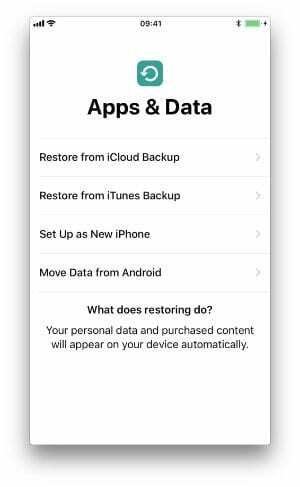
Bueno, eso es todo. Si los primeros 9 pasos no lograron que sus copias de seguridad funcionen, el último seguramente lo resolverá. Háganos saber cuál ha sido su experiencia con las copias de seguridad. ¿Te encantan los beneficios? ¿O es demasiado frustrante hacer que valga la pena cuando su copia de seguridad de iCloud no se completa?

Dan escribe tutoriales y guías de resolución de problemas para ayudar a las personas a aprovechar al máximo su tecnología. Antes de convertirse en escritor, obtuvo una licenciatura en tecnología de sonido, supervisó reparaciones en una Apple Store e incluso enseñó inglés en China.